WiFi Nedir? WiFi nasıl çalışır?
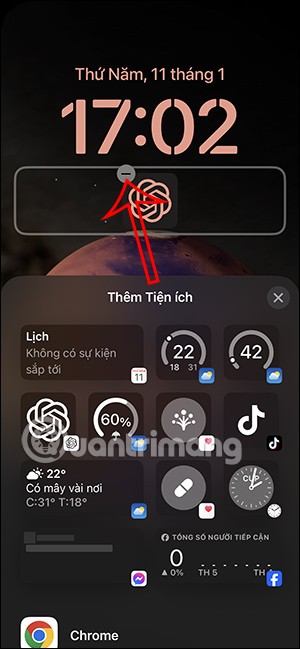
WiFi, dünyanın dört bir yanındaki insanların cihazlarını kablosuz olarak internete bağlamak için kullandıkları bir yerel alan ağı ve kablosuz İnternet erişimi biçimidir.
Windows dizüstü bilgisayarınızda veya PC'nizde ağ simgesine tıkladığınızda "kullanılabilir" Wi-Fi ağlarının sayısı görüntülenir. Çok fazla gereksiz erişim noktası olması nedeniyle açılan pencere karmaşık görünebilir ve istediğiniz ağı bulmak için biraz kaydırmanız gerekebilir. Ayrıca bu ağların bir kısmı açık ve şifrelenmemiş olabilir. Bu kılavuzda Windows'ta Wi-Fi ağlarını engellemek için çeşitli seçenekler listelenmektedir.
İçindekiler
Windows, Ayarlar uygulamasında veya Denetim Masası'nda herhangi bir seçenek sunmuyor, ancak aşağıda gösterilen yöntemlerden birini kullanarak Wi-Fi ağlarını kolayca engelleyebilirsiniz.
Komut İstemi, bir veya daha fazla gereksiz Wi-Fi ağını kaldırmak için hızlı bir çözüm sağlar. Tek ihtiyacınız olan ağ adı veya SSID .
Başlamak için Windows arama menüsünde "Komut İstemi" (veya "cmd") ifadesini arayın, üzerine sağ tıklayın ve Yönetici Olarak Çalıştır'ı seçin .
Engellemek istediğiniz SSID'yi belirlemek için görev çubuğundaki ağ simgesine tıklayın ve Wi-Fi bağlantılarını yönet okuna tıklayın . Windows cihazınızın yakınındaki Wi-Fi bağlantılarının listesi doldurulacaktır.
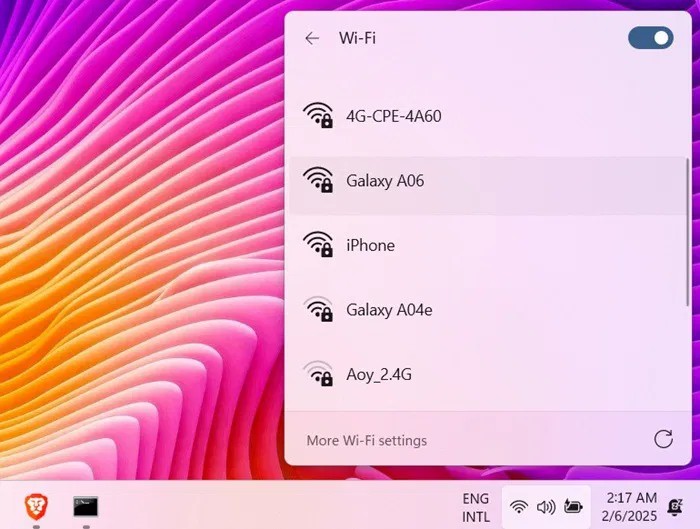
Komut İstemi penceresinde, Wi-Fi ağını engellemek için aşağıdaki komutu çalıştırın. "Wi-Fi Ağ Adı"nı gerçek SSID veya ağ adı ile değiştirin.
netsh wlan add filter permission=block ssid="Wi-Fi Network Name" networktype=infrastructureKomutu çalıştırdıktan sonra Wi-Fi ağı kara liste filtresine eklenecek ve "Filtre sisteme başarıyla eklendi" mesajını göreceksiniz. Farklı SSID'ler için ayrı satırlara birden fazla kara liste filtresi ekleyebilirsiniz. Hepsi teker teker engellenecek.
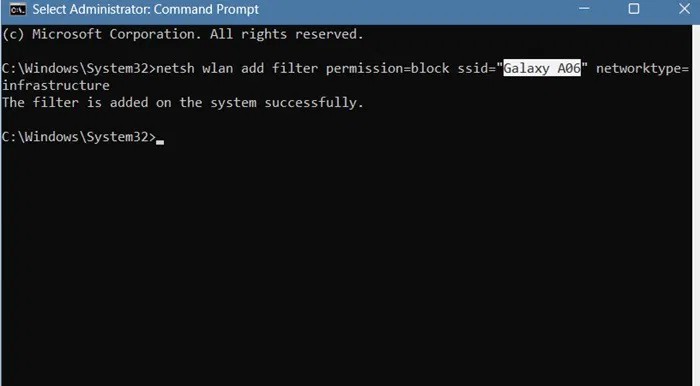
Bir Wi-Fi ağını engellediğinizde, artık ağ bağlantısı açılır penceresinde görünmeyecek ve bu ağa bağlanamayacaksınız. Bunu doğrulamak için Ayarlar -> Ağ ve İnternet -> Wi-Fi -> Kullanılabilir ağları göster seçeneğine gidin . Kara listeye alınan SSID'ler artık görüntülenmeyecek.
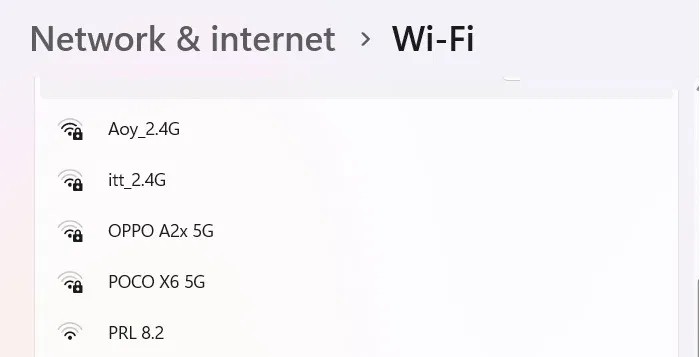
Gereksiz Wi-Fi ağlarını tek tek silmek yerine toplu olarak silip sadece kullanmayı planladığınız Wi-Fi ağlarına izin verebilirsiniz.
Yönetici haklarıyla Komut İstemi'ne geri dönün ve aşağıdaki komutu girin. Enter'a basmadan önce Windows cihazınızın şu anda bağlı olduğu SSID'yi not ettiğinizden emin olun; Aksi takdirde cihazın internet bağlantısı tamamen kesilecektir.
netsh wlan add filter permission=denyall networktype=infrastructure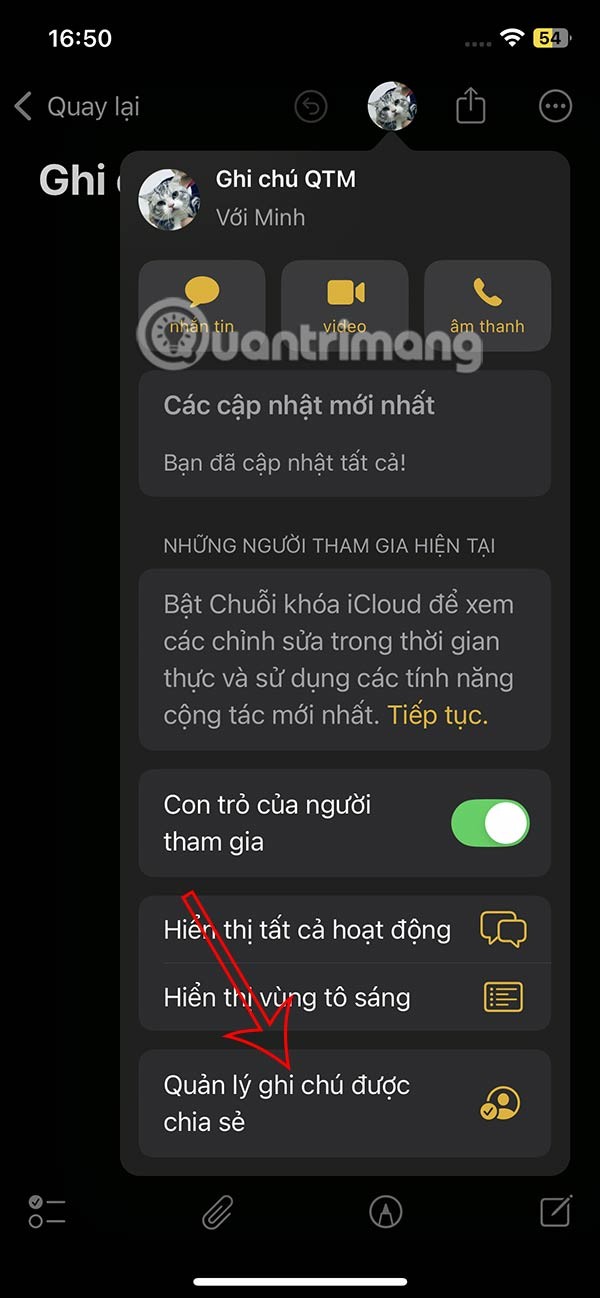
"Deny all" komutunu ekledikten sonra, bağlı olduğunuz Wi-Fi ağından başlayarak komuta istisnalar eklemeye başlayın. "Wi-Fi SSID" yerine izin vermek istediğiniz SSID'nin adını ekleyin. Ayrı satırlara birden fazla istisna ekleyin.
netsh wlan add filter permission=allow ssid="Wi-Fi SSID" networktype=infrastructureWindows görev çubuğunuzda hoş bir Wi-Fi simgesinin olması hoş bir şey. Artık şüpheli Wi-Fi ağlarının saldırısına uğramayacaksınız.
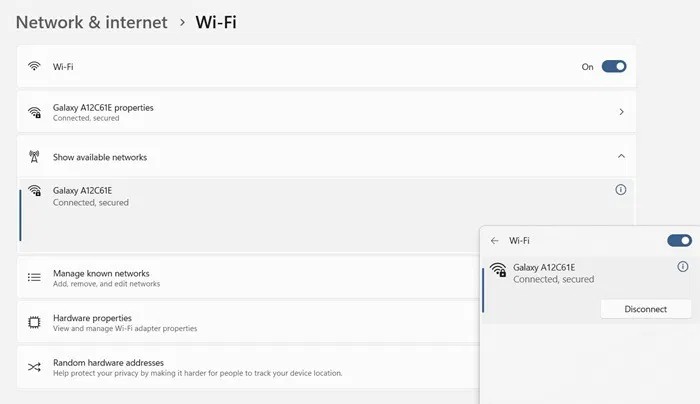
Mevcut ağın SSID'sini not etmeden yanlışlıkla toplu kara listeye girdiyseniz, başka bir cihazda yönlendirici kontrol paneline dönün. Veya mobil erişim noktasını kullanarak bağlanıyorsanız, Android veya iPhone'unuzdaki ağ adını kontrol edin ve ardından uygun SSID adını ekleyin.
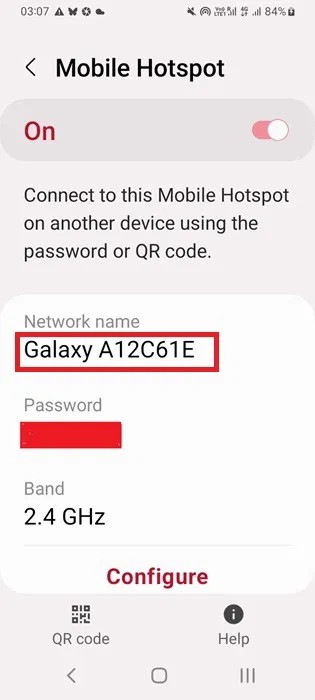
Windows cihazınız ev yönlendiriciniz gibi güvenilir Wi-Fi ağlarının yakınında olduğunda toplu "tümünü reddet" ayarını etkinleştirmeniz en iyisidir. Eğer dizüstü bilgisayarınızla seyahat ediyorsanız bu pek de kullanışlı olmayacaktır.
Birden fazla Wi-Fi ağını kullanmaya devam ettiğimiz için bunların geçmişleri cihazda saklanmaktadır. Uzun bir süre kullanmayı bırakmanıza rağmen bu SSID'ler hala görünüyorsa, bunları Windows cihazınızdan kalıcı olarak kaldırabilirsiniz.
Ayarlar -> Ağ ve İnternet -> Wi-Fi -> Bilinen ağları yönet seçeneğine gidin . Windows cihazınızda görünmesini istemediğiniz her Wi-Fi ağını kaldırmak için Unut'a tıklayın .
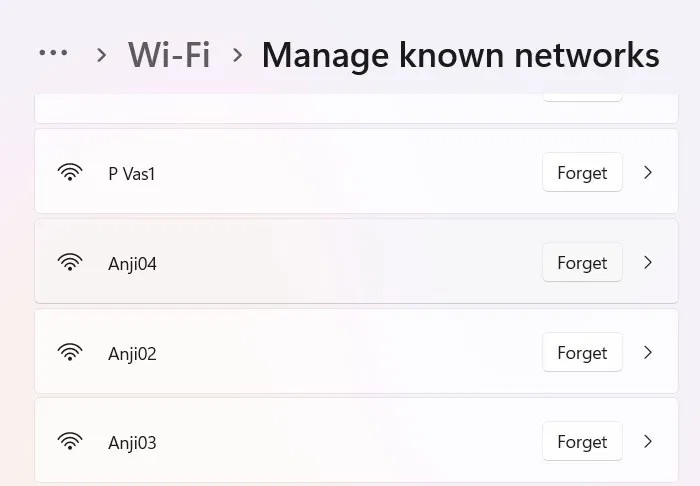
Belirli Wi-Fi ağlarının Wi-Fi ağ simgenizde görünmesini engelleyebildiğiniz gibi, bunlara tekrar izin de verebilirsiniz. Yukarıda Wi-Fi ağlarını engellemek için kullanılan yöntemlere benzer yöntemler kullanılmaktadır.
Belirli bir Wi-Fi ağına izin vermek için girişi kara listeden kaldırın. amdin ayrıcalıklarıyla Komut İstemi'ne geri dönün ve "Wi-Fi Ağ Adı"nı engellenen ağın adıyla değiştirerek aşağıdaki komutu çalıştırın.
netsh wlan delete filter permission=block ssid="Wi-Fi Network Name" networktype=infrastructure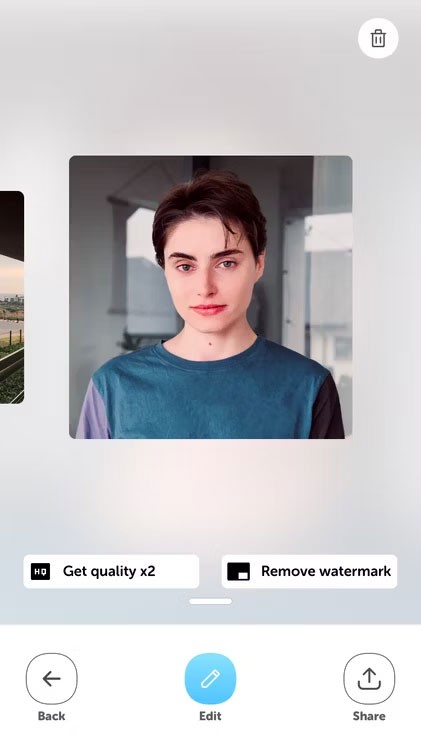
Komutu girdikten sonra engellenen Wi-Fi SSID'si sistem tepsisindeki ağ simgesinde yeniden görünecektir.
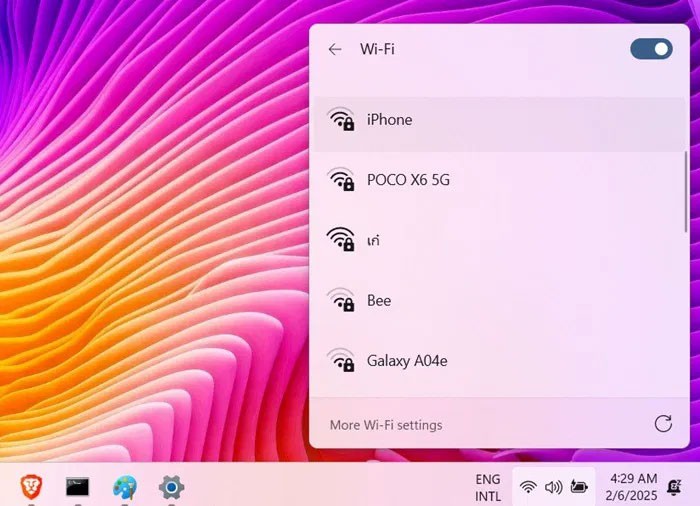
Eğer SSID adını hatırlamıyorsanız aşağıdaki komutu kullanabilirsiniz. İzin verilen ve engellenen tüm Wi-Fi ağlarının adlarını listeleyecektir.
netsh wlan show filters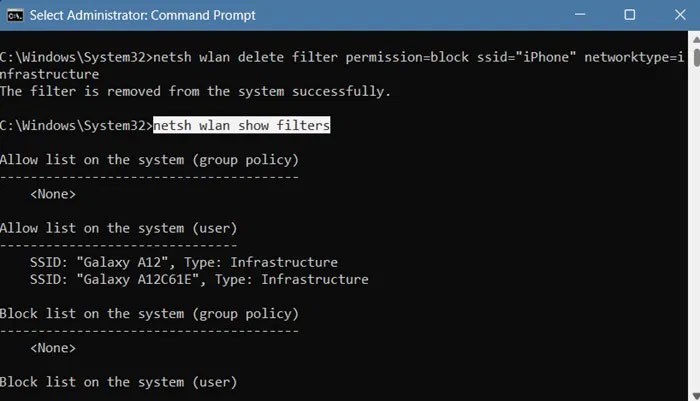
Daha önce "tümünü reddet" komutunu kullanarak tüm Wi-Fi ağlarının Windows Wi-Fi simgesi görüntüleme sayfasında görünmesini engellediyseniz, bunu kolayca geri alabilirsiniz. Komut İstemi'ne amdin ayrıcalıklarıyla aşağıdaki "delete" komutunu girmeniz yeterli.
netsh wlan delete filter permission=denyall networktype=infrastructureKomut "tümünü reddet" filtresini kaldıracak ve tüm Wi-Fi ağlarına ve istisna olarak eklediğiniz ağlara izin verecektir.
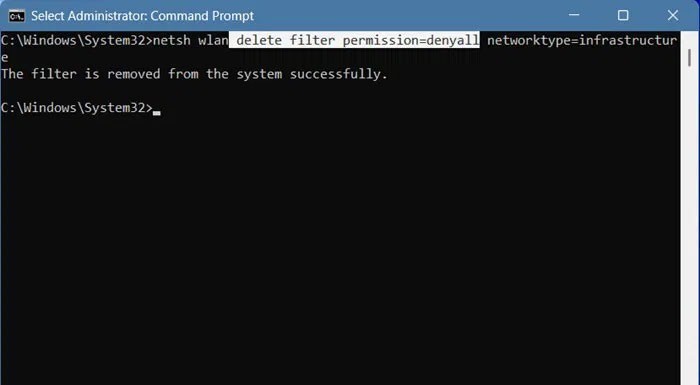
Windows cihazınızda unutulan Wi-Fi ağlarını geri almak için yapmanız gereken tek şey cihazı yeniden başlatmanız ve silinen SSID'nin yakınında olmanızdır. Ağ tekrar görünecek ve kaydedebilmeniz için şifrenizi bir kez girmeniz gerekecek.
Eğer bu işe yaramazsa, tüm ağı sıfırlayın. Bunu yapmanın bir yolu , ağ yığınını yeniden düzenleyecek olan ipconfig/flushDNS ile ağınızı temizlemektir . Bu, Windows cihazınızın daha önce engellenen Wi-Fi ağlarına bağlanmasına olanak tanır.
Başka kullanıcıların ağlarının ana bağlantınızı etkilemesini istemiyorsanız Wi-Fi ağlarını engellemeniz gerekir. Evinizde yavaş Wi-Fi ile mücadele ediyorsanız, normal İnternet hızına nasıl ulaşacağınızı öğrenin .
Ayrıca bakınız:
WiFi, dünyanın dört bir yanındaki insanların cihazlarını kablosuz olarak internete bağlamak için kullandıkları bir yerel alan ağı ve kablosuz İnternet erişimi biçimidir.
Günümüzde her yerde, kahvehanelerden, eğlence parklarına, alışveriş merkezlerine kadar her yerde ücretsiz wifi ağları kurulmuş durumda. Bu da biz kullanıcıların her yerden ağa bağlanarak Facebook'ta gezinebilmesi ve çalışabilmesi için oldukça büyük bir kolaylık sağlıyor. Peki ücretsiz wifi kullanmak güvenli mi?
Mobil erişim noktanızın öne çıkmasını ve daha kolay bulunmasını sağlamak için ona özgün ve ayırt edici bir isim verebilirsiniz.
Daha iyi güvenlik sağlamak için Android 10 ve üzeri sürümleri çalıştıran cihazlar varsayılan olarak rastgele WiFi MAC adresleri kullanacak.
Windows 11'de can sıkıcı "Sürücü Güç Durumu Hatası" mavi ekran hatasıyla mı boğuşuyorsunuz? Bu BSOD hatasını hızlıca çözmek ve bilgisayarınızın tekrar sorunsuz çalışmasını sağlamak için kanıtlanmış, adım adım çözümleri keşfedin. En yeni sorun giderme ipuçlarıyla güncellendi.
Windows 11 DirectX 12 Desteklenmiyor hatasıyla mı karşılaşıyorsunuz? Oyunlarınızın ve uygulamalarınızın tekrar sorunsuz çalışması için kanıtlanmış, adım adım çözümleri keşfedin. Teknik uzmanlığa gerek yok!
Windows 11'de uyku ve hazırda bekletme modları arasındaki çakışmalarla mı mücadele ediyorsunuz? Güç yönetimi sorunlarını çözmek, pil ömrünü optimize etmek ve sorunsuz performans sağlamak için kanıtlanmış çözümleri keşfedin. Sorunsuz bilgisayar kullanımı için adım adım kılavuz.
Windows 11'de Steam güncellemesinin "çıkarma" aşamasında takılı kalmasıyla mı mücadele ediyorsunuz? Oyunlarınızın tekrar sorunsuz çalışmasını sağlayacak kanıtlanmış çözümleri keşfedin. Hızlı çözüm için ipuçlarıyla adım adım kılavuz.
Windows 11 Güncelleme Kataloğu Hatasıyla mı mücadele ediyorsunuz? Güncellemelerinizin sorunsuz bir şekilde tekrar çalışmasını sağlamak için kanıtlanmış, adım adım çözümleri keşfedin. Hayal kırıklıklarına veda edin ve kusursuz bir bilgisayar deneyimine merhaba deyin!
Windows 11 Web Kamerası Gizlilik Perdesi hatasıyla mı karşılaşıyorsunuz? Kameranıza hızlı ve güvenli bir şekilde erişiminizi geri yüklemek için kanıtlanmış çözümleri keşfedin. Sorunsuz sorun giderme için adım adım kılavuz.
Windows 11 Face ID kamera IR hatasıyla mı karşılaşıyorsunuz? Yüz tanıma özelliğinizi geri yüklemek ve sorunsuz oturum açma işlemlerine geri dönmek için kanıtlanmış sorun giderme adımlarını keşfedin. Hızlı çözümler ve uzman ipuçları içeride.
Windows 11 sistem seslerinin kaybolmasıyla mı mücadele ediyorsunuz? Bildirim seslerinizi ve hata bip seslerinizi zahmetsizce geri yüklemek için kanıtlanmış çözümleri keşfedin. Sorunsuz ses kurtarma için adım adım kılavuz.
Windows 11'de yüksek Pagefile.sys kullanımıyla mı mücadele ediyorsunuz? Sanal belleğinizi sorun giderme ve optimize etme, RAM'i geri kazanma ve verilerinizi kaybetmeden bilgisayarınızı hızlandırma konusunda kanıtlanmış çözümleri keşfedin. Hem yeni başlayanlar hem de profesyoneller için adım adım kılavuz.
Windows 11 Başlangıç Menüsü Önerilenler bölümüyle ilgili sorun mu yaşıyorsunuz? Aksaklıkları, eksik uygulamaları ve performans sorunlarını gidermek için kanıtlanmış sorun giderme adımlarını keşfedin. Başlangıç Menünüzü hızlı bir şekilde sorunsuz çalışır hale getirin.
Çoklu GPU kurulumlarında Windows 11'de şeffaflık sorunlarıyla mı boğuşuyorsunuz? Akıcı görselleri geri kazandırmak, performansı artırmak ve titremeyi ortadan kaldırmak için kanıtlanmış çözümleri keşfedin. Oyuncular ve içerik oluşturucular için adım adım kılavuz.
Windows 11 dokunmatik ekranınızın yanıt vermemesiyle mi mücadele ediyorsunuz? Dokunmatik ekranınızın tekrar sorunsuz çalışması için kanıtlanmış, adım adım çözümleri keşfedin. Teknik uzmanlığa gerek yok—hızlıca düzeltin!
Windows 11'de WebDAV sürücüsünün eşlenmemesi sorunuyla mı karşılaşıyorsunuz? WebDAV sürücüsünün eşlenmemesi hatasını hızlıca düzeltmek ve ağ sürücülerinize sorunsuz erişimi geri yüklemek için kanıtlanmış, adım adım çözümleri keşfedin. En iyi performans için en son sorun giderme ipuçlarıyla güncellendi.
Windows 11 HDMI 2.1'in 4K çözünürlükte 120Hz görüntü vermemesiyle mi mücadele ediyorsunuz? Sorunsuz oyun ve video oynatma deneyimi için kanıtlanmış çözümleri keşfedin. Kusursuz performans için en yeni ipuçlarıyla adım adım kılavuz.
Windows 11 TaskbarX'in simgelerin ortalanması hatasıyla mı karşılaşıyorsunuz? Görev çubuğu simgelerinizi zahmetsizce yeniden hizalamak için adım adım çözümleri keşfedin. Sorunsuz bir deneyim için en son iyileştirmelerle güncellendi.















